(להלן דוגמא להגדרות בתוכנת Outlook 2010)
1. בכדי להגדיר את חשבון הדואר Post בתוכנות דואר שונות, תחילה יש לאפשר זאת באתר הדואר .
יש להיכנס לאתר בכתובת http://post.bgu.ac.il .
לאחר ההזדהות יש ללחוץ על סמל "גלגל השיניים"  הקטן בחלק העליון של החלון ולבחור
הקטן בחלק העליון של החלון ולבחור
בסעיף "הגדרות Google Mail".
החלון שנפתח יש לבחור בלשונית "העברה ו-POP/IMAP" ובסעיף "מצב: IMAP מושבת"
יש לסמן את האפשרות "אפשר IMAP" (הערה: אם מצב זה כבר מסומן אין צורך לשנות אותו)
וללחוץ על לחצן "שמור שינויים".
* לאחר מכן יש לאפשר הגדרות בתוכנות שהאבטחה שלהן פחותה (תוכנות
המוגדרות כך ע"י Google).
לצורך כך יש ללחוץ על הקישור הבא: https://www.google.com/settings/security/lesssecureapps
ולסמן את האפשרות: "הפעל" בסעיף "גישה עבור
אפליקציות שהאבטחה שלהן פחותה".
2. כעת נעבור להגדרות בתוכנה עצמה:
יש ללחוץ על תפריט קובץ ולבחור בלחצן "הגדרות חשבון" בסעיף "הגדרות חשבון".
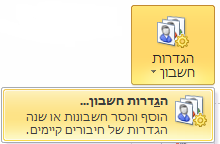
בחלון שיפתח יש ללחוץ על הסעיף "חדש"
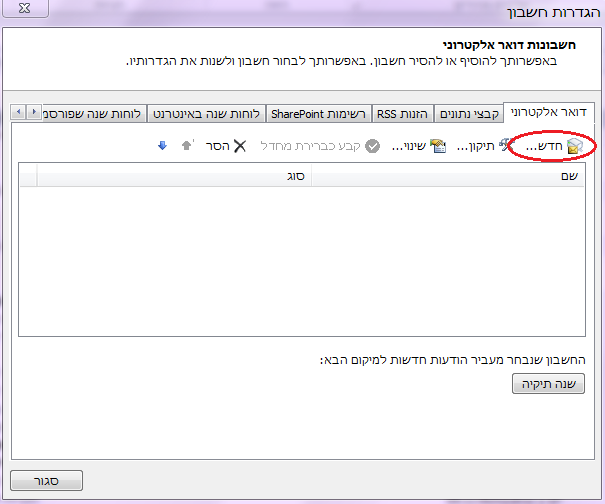
בחלון הבא יש לבחור באפשרות "חשבון דואר אלקטרוני" וללחוץ על לחצן "הבא".
בחלון הבא יש לסמן את האפשרות "קבע באופן ידני את תצורת הגדרות השרת או סוגי שרתים נוספים"
וללחוץ על לחצן "הבא".
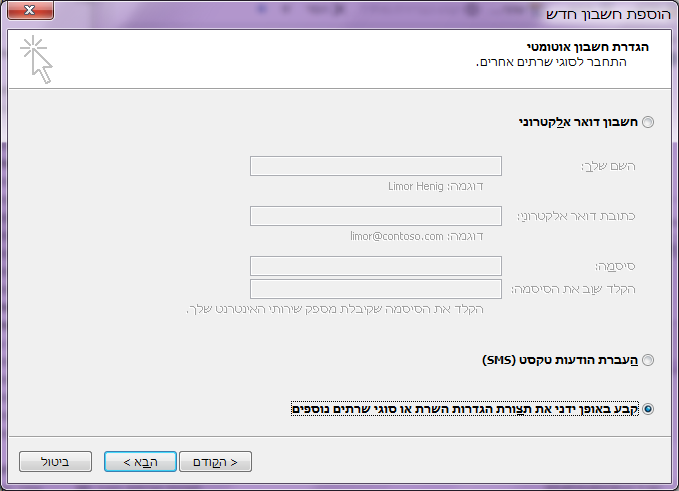
בחלון הבא שיפתח יש לסמן את הסעיף "דואר אלקטרוני באינטרנט" וללחוץ על לחצן "הבא".
החלון הבא הוא חלון ההגדרות של חשבון הדואר שלנו.
יש למלא בו את הפרטים כפי שמופיעים באיור הבא וללחוץ על לחצן "הגדרות נוספות".
בחלון הבא יש לבחור בלשונית "מתקדם" ולמלא בו הפרטים כפי שמופיעים באיור הבא:
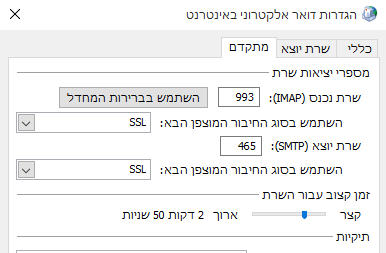
כעת יש לבחור בלשונית "שרת יוצא", לסמן את הסעיף "שרת הדואר היוצא שלי (SMTP) דורש אימות",
לוודא כי מסומן הסעיף "השתמש באותן הגדרות כמו שרת דואר נכנס" וללחוץ על לחצן "אישור".
כעת יש ללחוץ על לחצן "הבא".
זהו, סיימנו להגדיר את חשבון הדואר שלנו. בחלון האיחולים יש ללחוץ על לחצן "סיום".